
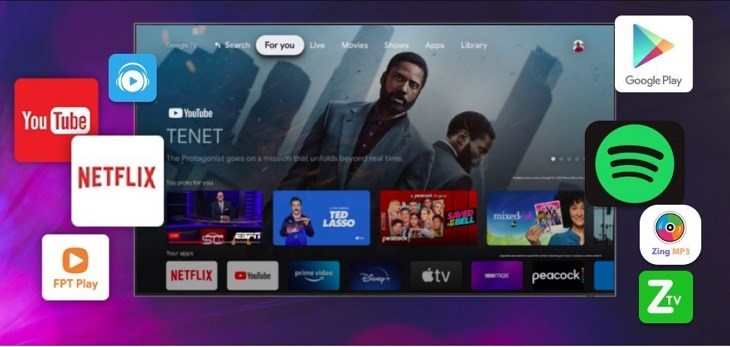
Android Tivi Sony 4K 65 inch KD-65X80J trang bị hệ điều hành Android 10 mang lại kho ứng dụng giải trí hấp dẫn, bao gồm cả YouTube
Nhấn phím Home trên remote để vào kho ứng dụng và chọn ứng dụng YouTube trên giao diện chính của tivi.
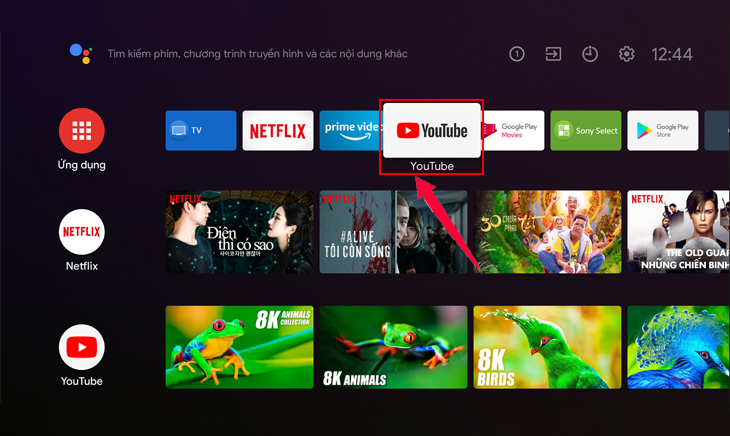
Truy cập vào ứng dụng YouTube
Sau khi ấn chọn Youtube thành công, màn hình sẽ hiện lên phần giao diện của ứng dụng. Dưới đây là hình ảnh giao diện của ứng dụng khi mới mở lên.
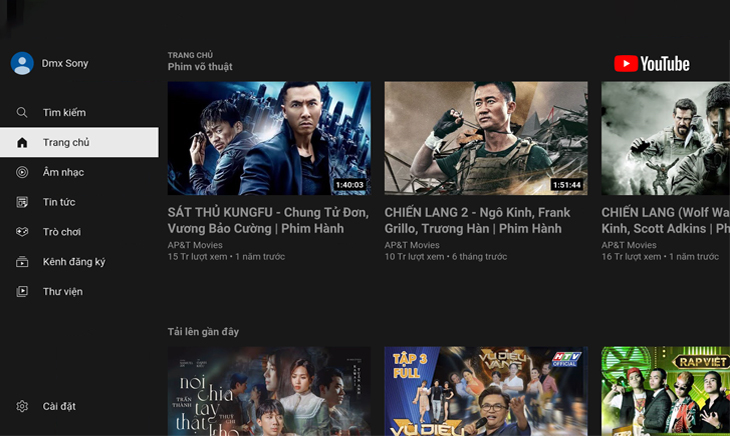
Giao diện ứng dụng YouTube khi được mở lên
Trong danh sách các video được đề xuất tại Trang chủ, bạn có thể nhấn chọn và phát video bất kì trên tivi. Hoặc bạn có thể khai thác chi tiết hơn các tính năng của tivi theo các hướng dẫn bên dưới.
Chọn thẻ "Tìm kiếm" có biểu tượng hình kính lúp (1) > Nhập từ khóa tìm kiếm vào ô tìm kiếm (2) > Bấm "Tìm kiếm" (3). Kết quả sẽ hiển thị ngay bên dưới, bạn có thể chọn vào và xem ngay.
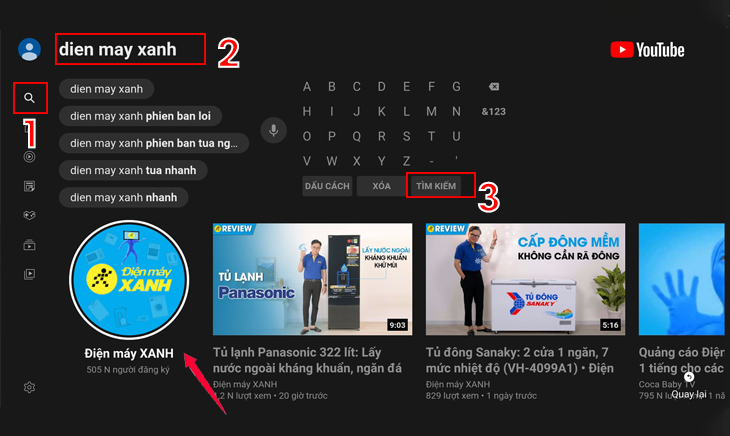
Cách tìm kiếm video bằng từ khóa trong ứng dụng YouTube trên tivi Sony
Bước 1: Lấy mã liên kết trên tivi
Vào "Cài đặt" (1) > "Liên kết bằng mã TV" (2) > Mã liên kết gồm 12 chữ số hiển thị màu xanh trên màn hình (3).
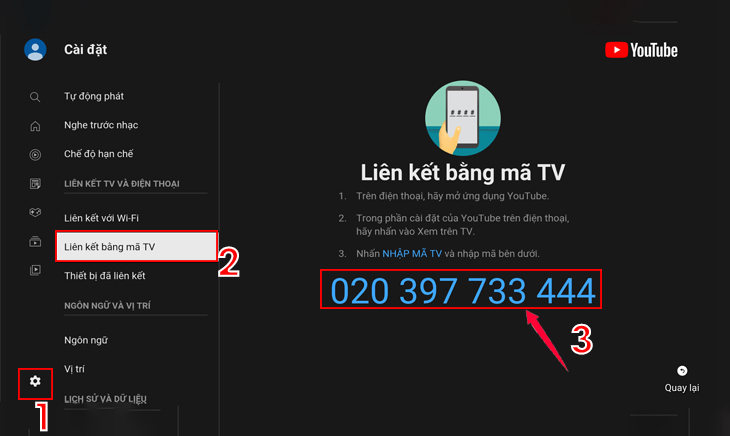
Cách lấy mã liên kết trên tivi
Bước 2: Nhập mã liên kết vào ứng dụng YouTube trên điện thoại.
Mở ứng dụng YouTube trên điện thoại, vào ảnh đại diện của tài khoản (1) > "Cài đặt" (2).
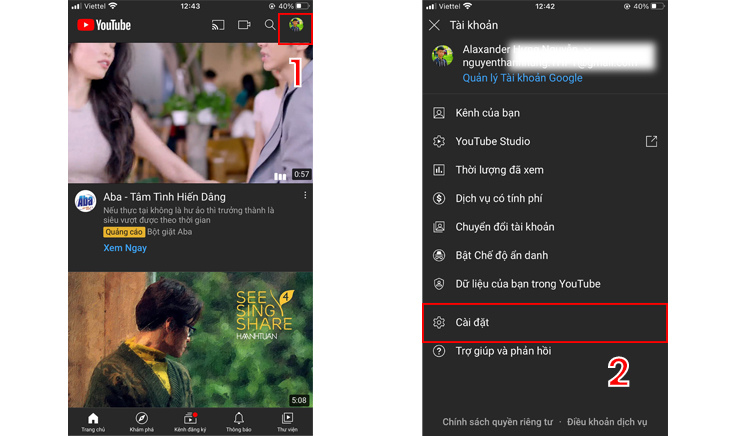
Vào cài đặt ứng dụng YouTube trên điện thoại
Chọn "Xem trên TV" (1) > "Nhập mã TV" (2).
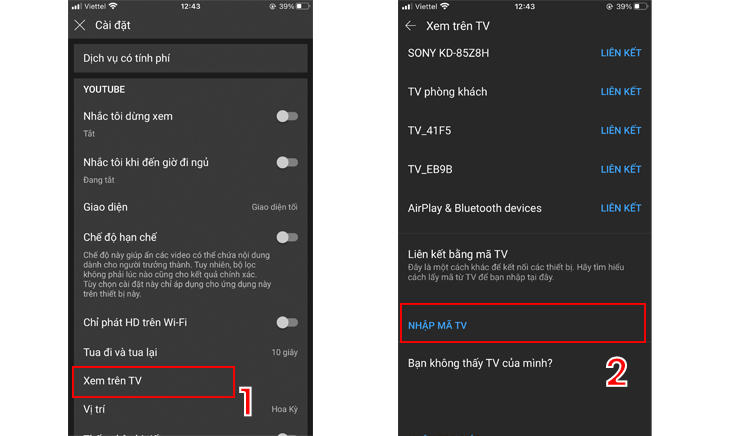
Vào phần nhập mã liên kết
Nhập mã gồm 12 chữ số và bấm chọn "Liên kết". Sau khi liên kết thành công, thông báo đã kết nối với tivi sẽ hiển thị trên ứng dụng điện thoại như hình bên dưới.
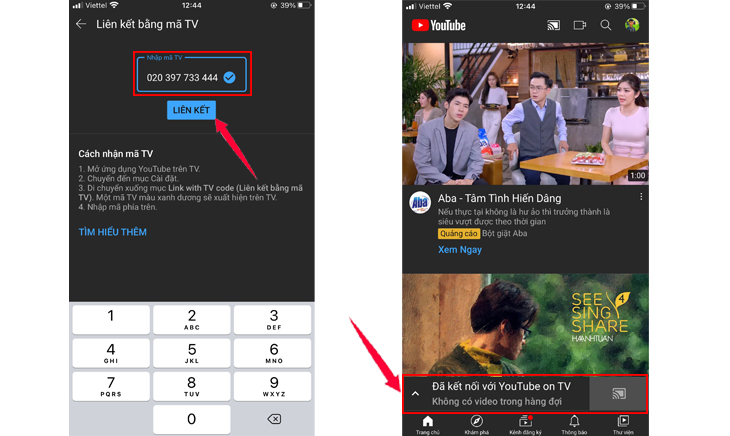
Tiếnh hành nhập mã liên kết điện thoại với tivi
Giao diện ứng dụng trên tivi sẽ có thông báo đã kết nối thành công như hình bên dưới.
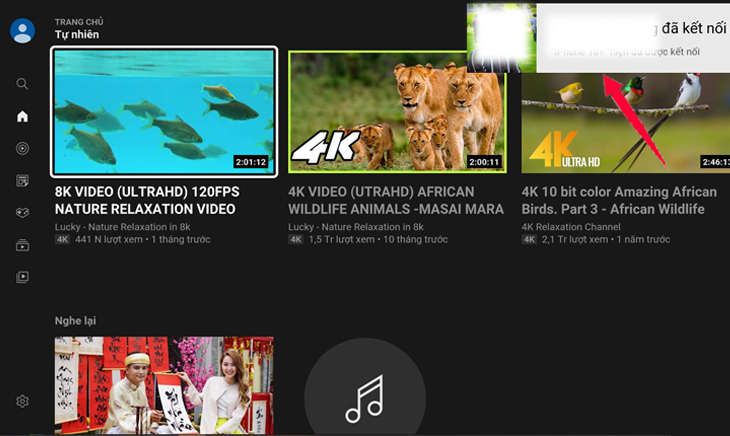
Thông báo kết nối thành công trên tivi
Vào "Cài đặt" (1) > "Thiết bị đã liên kết" (2) > "Hủy liên kết tất cả thiết bị"(3).
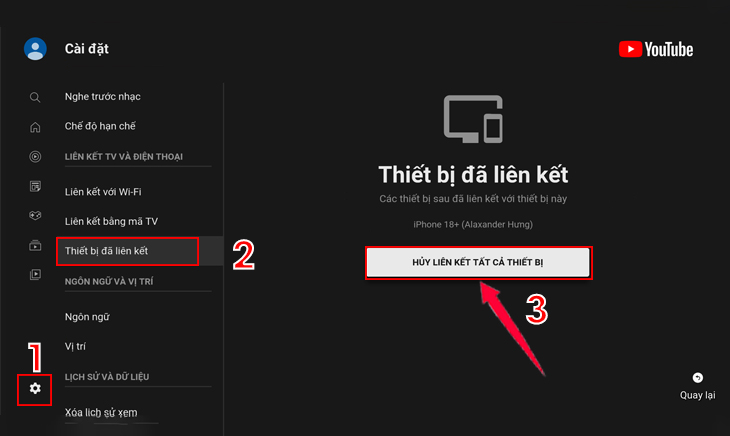
Vào chọn thiết bị cần hủy liên kết
Chọn "Hủy liên kết".

Chọn Hủy liên kết
Vào "Cài đặt" (1) > "Xóa lịch sử xem" (2) > "Xóa lịch sử xem" (3). Sau đó xuất hiện thông báo và chọn "Xóa lịch sử xem" để xác nhận đồng ý xóa.
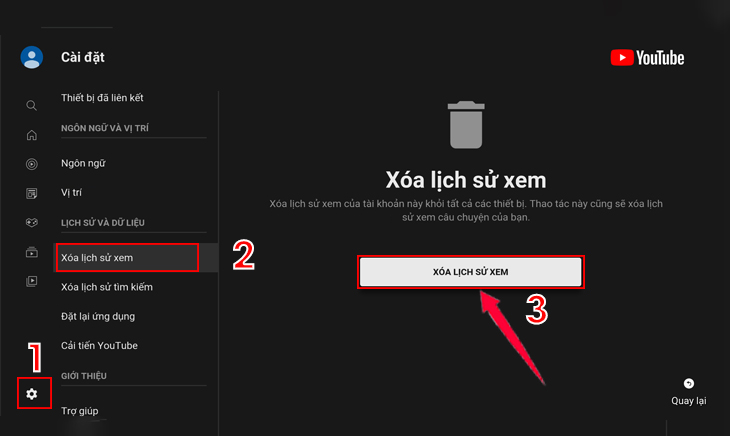
Cách xóa lịch sử xem
Vào "Cài đặt" (1) > "Xóa lịch sử tìm kiếm" (2) > "Xóa lịch sử tìm kiếm" (3). Sau đó xuất hiện thông báo và chọn "Xóa lịch sử tìm kiếm" để xác nhận xóa.
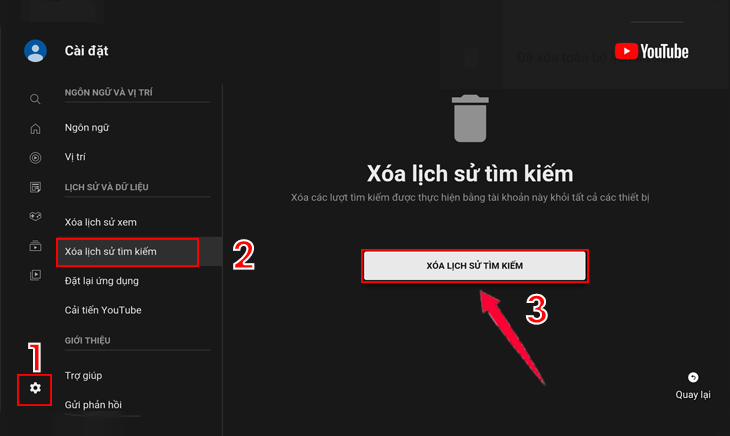
Cách xóa lịch sử tìm kiếm
Để tua video nhanh hoặc lùi trên YouTube, bạn sử dụng các nút lệnh trên remote tivi Sony di chuyển đến thanh thời gian của video đó, rồi nhấn và giữ mũi tên phải hoặc trái để tiến hành tua nhanh hoặc mùi video.
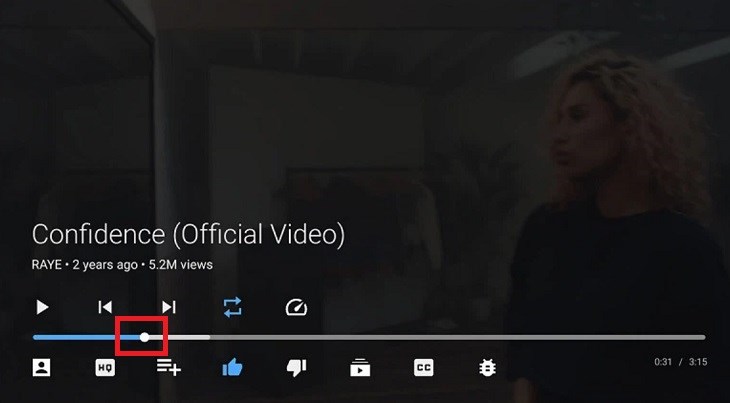
Sử dụng các nút lệnh trên remote để tua nhanh hoặc lùi video YouTube dễ dàng
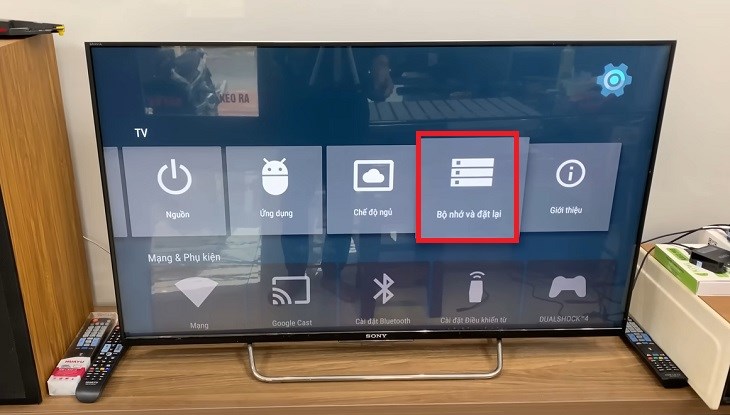
Có thể phải reset lại tivi nếu như lỗi ứng dụng YouTube cùng nhiều ứng dụng khác bị lỗi truy cập
Hy vọng những cách sử dụng ứng dụng YouTube trên Android tivi Sony được hướng dẫn phía trên giúp bạn có thêm nhiều trải nghiệm thú vị khi sử dụng tivi Sony nhé!

↑
Đang xử lý... Vui lòng chờ trong giây lát.